Hoe u uw volgende vakantie of zakenreis plant met Trello

Als u Trello al gebruikt voor het beheren van projecten voor werk of thuis, waarom zou u het dan niet gebruiken om uw volgende reis te plannen??
Of het nu gaat om een familievakantie, een romantisch uitje of een zakenreis, Trello heeft handige functies voor het maken en organiseren van uw plannen. Plus als u de mobiele app gebruikt, kunt u ook uw reserveringen en routes bekijken wanneer u op uw bestemming aankomt.
Maak je tripboard op Trello
De beste manier om te beginnen is door een nieuw Trello-bord te maken, speciaal voor uw reis. Hierdoor blijft het gescheiden van uw andere projecten en kunt u het delen met uw medereizigers.
Dit zijn de stappen voor het maken van het Trello-bord:
- Klik op Trello op de plus pictogram uit de navigatie rechts bovenaan en selecteer Maak een bord of scrol omlaag naar Links aan de rechterkant en selecteer Maak een nieuw bord.
- Geef je bord een naam in het pop-upvenster dat wordt weergegeven.
- (Optioneel) Kies een achtergrond en een team.
- Selecteer de zichtbaarheid vanaf Privaat, Team, of Openbaar.
- Klik Maak een bord.

Deel je Trello Trip Board
Als u een reis met uw partner, familie of vriendengroep plant, laat het delen van uw reisbord iedereen aan de planning deelnemen. Dit is een eenvoudige manier om je bord vanaf het begin te delen als je al een team hebt aangemaakt (stappen 3 en 4 hierboven).

Als u geen team hebt opgezet voor degenen die deel uitmaken van uw reisgezelschap, kunt u er nog steeds een maken om uw forum te delen.
- Open je reisbord.
- Rechts van de naam van het bord links bovenaan, klik je om een team te kiezen.
- Klik onder aan het venster Maak een team en geef je team een naam.
- Nadat u een team hebt gemaakt, wordt u automatisch naar de teampagina geleid. Hier kunt u de leden van uw team een voor een of in bulk toevoegen met behulp van de knoppen aan de linkerkant.
- Zodra je je leden hebt toegevoegd, ga je terug naar je reisbord.
- Aan de rechterkant van het team dat u links bovenin maakt, klikt u om de zichtbaarheid te wijzigen die waarschijnlijk is ingesteld Privaat standaard.
- kiezen Team van de zichtlijst.

Naast het delen van je reisbord met je team, kun je die leden ook vermelden in kaartcommentaren (zie hieronder) om hun aandacht te trekken. Je kunt ook bepaalde leden toevoegen aan specifieke kaarten, wat handig is als je hulp wilt bij die specifieke reisarrangementen.
Reiselementen toevoegen als Trello-lijsten
De lijsten binnen een Trello-bord zijn ideaal om de verschillende aspecten van uw reis te organiseren. Stel dat je alles uitvoert met vluchten, een huurauto, een hotel en activiteiten? Maak van elk van deze een lijst.
U kunt ook een lijst maken voor diverse taken om te zorgen voor reserveringen voor huisdieren, winkelen voor reisartikelen en uw post stoppen.
Om een lijst toe te voegen, opent u gewoon uw Trello-reiskaart en klikt u op de plaats waar deze wordt weergegeven Voeg een lijst toe. Voer een naam in en klik Opslaan.

Voeg kaarten toe aan uw Trello-lijsten
Voor elk van de lijsten die u maakt, kunt u kaarten voor de gerelateerde stukken toevoegen. De lijst met hotels kan bijvoorbeeld kaarten bevatten voor de verschillende accommodatie-opties die u onderzoekt. En de lijst met uw vluchten kan kaarten bevatten voor verschillende luchtvaartmaatschappij-opties of boekingswebsites.
Klik op de knop om een kaart toe te voegen Een kaart toevoegen link onderaan een lijst. Voer de naam van de kaart in en druk op invoeren. Als u opties aan een kaart wilt toevoegen, klikt u erop en deze wordt geopend in een klein venster. Hier kunt u verschillende items toevoegen, zoals een vervaldatum, checklist, bijlage, opmerking en label.

Dit is waar de echte essentie van je reisplanning de hulp van Trello krijgt. Met de opties die je voor elke kaart hebt, kun je voor elk stuk de nodige items toevoegen. Hier zijn enkele voorbeelden van hoe u deze functies kunt gebruiken voor uw reisplanning.
Vaste datums toevoegen om plannen op schema te houden
Als je een reis plant, heb je waarschijnlijk vervaldatums waarop je dingen voor elkaar moet krijgen. Mogelijk moet u uw hotelreservering maken, uw vlucht boeken of activiteitstickets kopen op een specifieke datum.
Met Trello kun je zowel een datum als een tijd toevoegen, zodat je het niet vergeet. Klik op de kaart Opleveringsdatum, voer uw gegevens in en klik op Opslaan.

Je kunt ook herhalende Trello-herinneringen instellen Een moeiteloze manier om herinneringen met Trello in te stellen Een moeiteloze manier om herinneringen in te stellen met Trello Er zijn tegenwoordig veel manieren om herinneringen in te stellen, maar als je Trello op de normale manier gebruikt, kan deze handige truc de meest geschikte optie voor jou. Lees meer, zodat u eraan herinnerd kunt blijven worden voordat uw reisdata arriveren.
Beschrijvingen toevoegen om belangrijke details te volgen
Laten we zeggen dat je een kaart hebt om een instapreservering te maken voor je harige vriend, Fluffy. In de beschrijving kunt u de naam van de faciliteit, de locatie en het telefoonnummer en data voor de reservering invoeren.

Klik gewoon in de Omschrijving gebied, typ uw bericht en klik op Opslaan.
Bijlagen toevoegen om belangrijke bestanden te volgen
Laten we zeggen dat je een geplande activiteit hebt, zoals een rondleiding door de stad of een lokaal evenement. Je kunt digitale tickets die je koopt vooraf bijvoegen of een bevestigingsmail die je hebt opgeslagen.
Onder Bijlagen klik op de kaart Kies uw bestanden. Selecteer de locatie, sluit uw document aan en druk op hechten.

Een ander type item dat u kunt toevoegen, is een link. Misschien maakt u kaarten voor uw verschillende hotelopties. U kunt op elk van hun kaarten links naar de hotelwebsites toevoegen. Of misschien wilt u een lijst met reiswebsites bijhouden 5 Reisbestemmingen om te bookmarken voor uw volgende reis 5 Reisbestemmingen die u wilt bookmarken voor uw volgende reis Maak elke reis beter. Van reisdatabases tot AI-assistenten tot hulpprogramma's voor het vinden van evenementen in de buurt, iets in deze lijst vind je handig. Lees meer voor een snelle referentie bij het plannen. Maak voor elk een kaart en bevestig de link.
Als u een link naar een kaart wilt toevoegen, klikt u op Kies uw bestanden onder Bijlagen, plak de URL in het vak en klik op hechten.
Voeg checklists toe zodat u niets vergeet
Een geweldige functie van Trello-kaarten is dat u een checklist kunt toevoegen. Stel bijvoorbeeld dat je voor je reis een kaart hebt gemaakt om in te pakken. U kunt de checklist gebruiken voor elk item dat u uit uw shirt, broek en schoenen moet pakken voor elk van uw toiletartikelen.
Klik op de knop om een checklist toe te voegen checklist op de kaart, geef het een titel en klik op Toevoegen. Zodra de checklist op de kaart verschijnt, klikt u erop om uw items toe te voegen.

Het leuke van de checklist-functie is dat je bij het afvinken van de items de voortgangsbalk bovenin ziet bewegen totdat alles is voltooid.
Andere manieren om de checklistfunctie voor uw reis te gebruiken, zijn voor hotelvoorzieningen waar u naar op zoek bent, details die u nodig hebt om een vlucht te boeken voor uw reisgezelschap of zelfs souvenirs die u wilt kopen wanneer u uw bestemming bereikt..
Opmerkingen toevoegen om notities en herinneringen te verlaten
Het commentaargedeelte van een kaart is een handige plek om aantekeningen over het item te maken. Bovendien kun je een bijlage toevoegen, een ander teamlid noemen, een emoji invoegen en nog een kaart toevoegen.
Als u bijvoorbeeld een auto huurt, heeft u misschien een kaart voor elk verhuurbedrijf. Vervolgens kunt u een opmerking plaatsen bij degene met het beste tarief.

Je zou een teamlid kunnen noemen om de opmerking onder hun aandacht te brengen. En je kunt een emoji binnenstormen voor een beetje plezier.
Klik gewoon in de Voeg commentaar toe tekstvak, typ uw bericht, selecteer eventueel een knop en klik op Opslaan.
Extra tips voor je Trello Trip Board
Hier zijn slechts enkele andere suggesties voor het gebruik van uw Trello-reisbord.
- Maak een lijst voor uw reisschema met een kaart voor elke dag.
- Maak een lijst voor elke dag van je reis met een kaart voor elke activiteit, eetplek of excursie.
- Gebruik de Email-to-board-functie om e-mailbevestigingen voor uw reis naar uw bord te verzenden. (Toon Menu> Meer> Instellingen e-mail naar boord)
- Maak een lijst met kaarten voor foto's en herinneringen die iedereen kan delen tijdens de reis.
- Print specifieke kaarten waarop u bevestigings- of reserveringsnummers hebt ingevoerd.
Maak gebruik van de mobiele Trello-app
De Trello-app kan niet alleen helpen bij het plannen van uw reis, maar kan ook dienen als een handig hulpmiddel zodra u op uw bestemming aankomt.
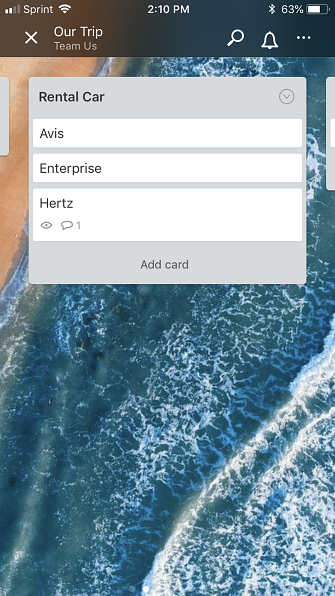
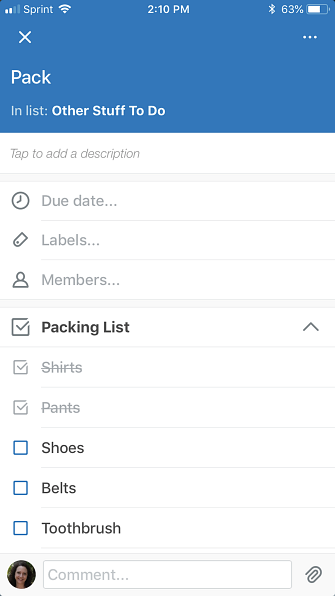
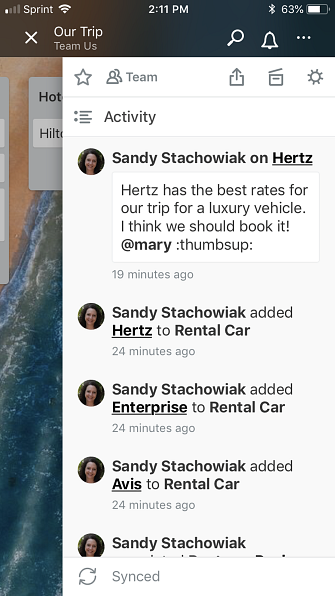
Je hebt toegang tot al je boards, lijsten en kaarten. Grijp dus informatie over uw reservering of uw route, bewerk activiteiten vanwege weersomstandigheden of het weer en bewaar een dagboek van de reis terwijl deze vordert met foto's.
Download: Trello voor Android | iOS (gratis)
Trello maakt de routeplanning eenvoudig
Met de perfecte functies ervoor, kan Trello uw persoonlijke reisassistent zijn. U kunt alles op één plek bewaren, delen met uw reispartners en toegang krijgen tot alle arrangementen op uw mobiele apparaat.
Ben je geïnteresseerd in nog meer niet-werkende dingen met Trello? Als dit het geval is, kijk dan hoe u Trello als een bullet-dagboek gebruikt Hoe u een Bullet-dagboek in Trello gebruikt om uw dag te plannen Hoe u een Bullet-dagboek in Trello gebruikt om uw dag te plannen Het is tijd om u te laten zien hoe u Trello kunt draaien - als dat je primaire notitie-app is - in een Bullet Journal. Lees meer en hoe Trello te gebruiken voor een betere romantiek Hoe Trello je beter kan maken op het vlak van romantiek Hoe Trello je beter kan maken op het vlak van romantiek Trello is geweldig voor het beheren van projecten, maar hoe zit het met romantiek? Probeer deze handige Trello-tips voor het plannen van je liefdesleven. Lees verder .
Ontdek meer over: Planningstool, reizen, Trello.


